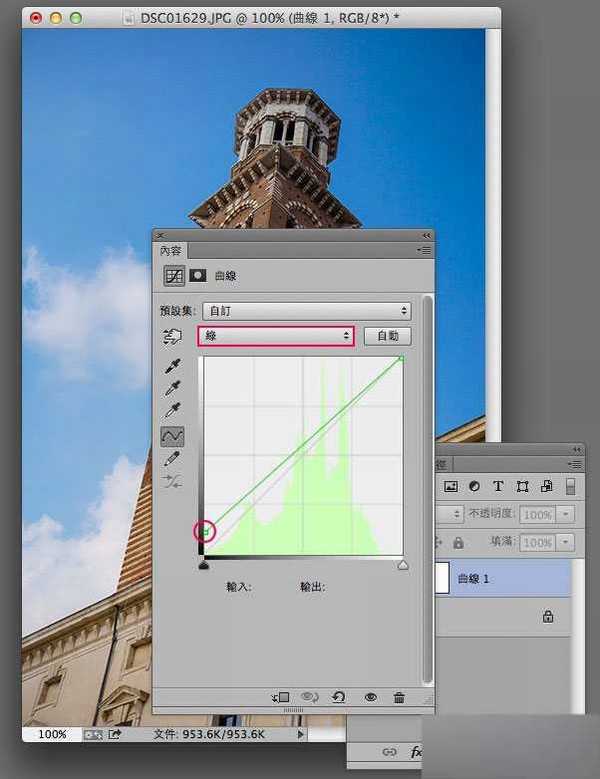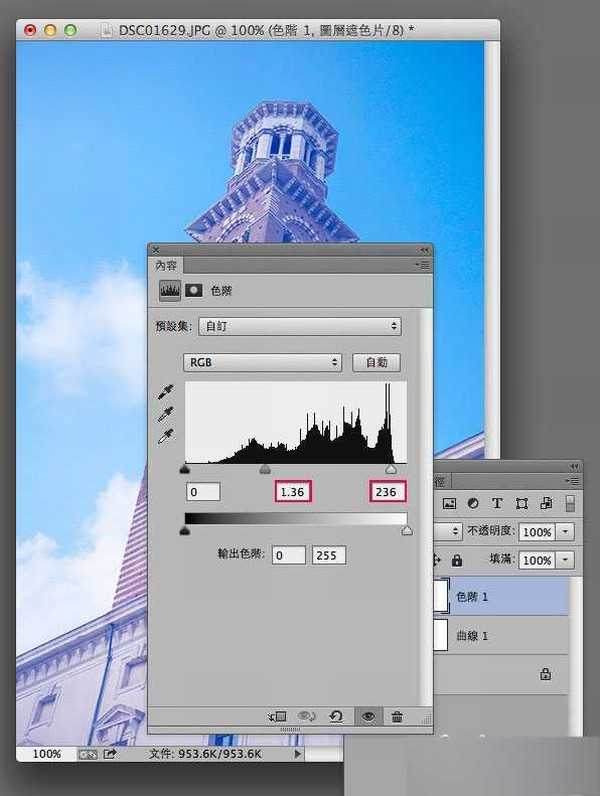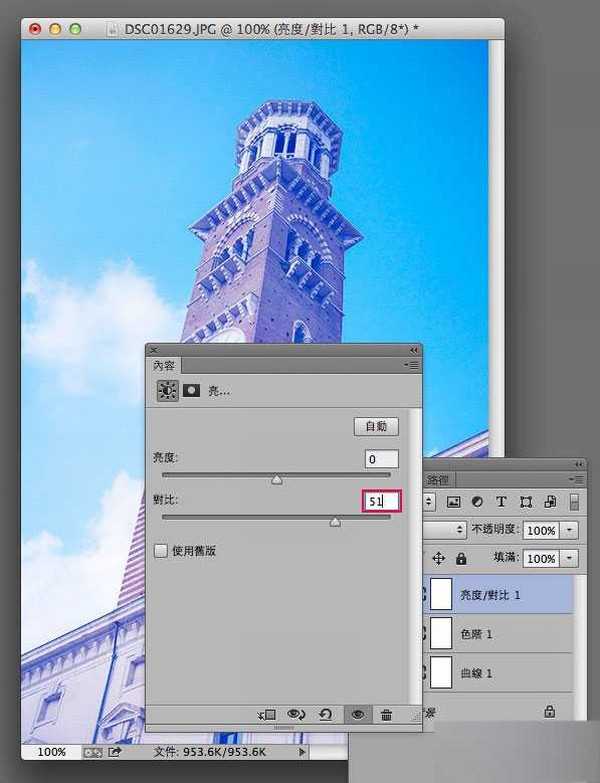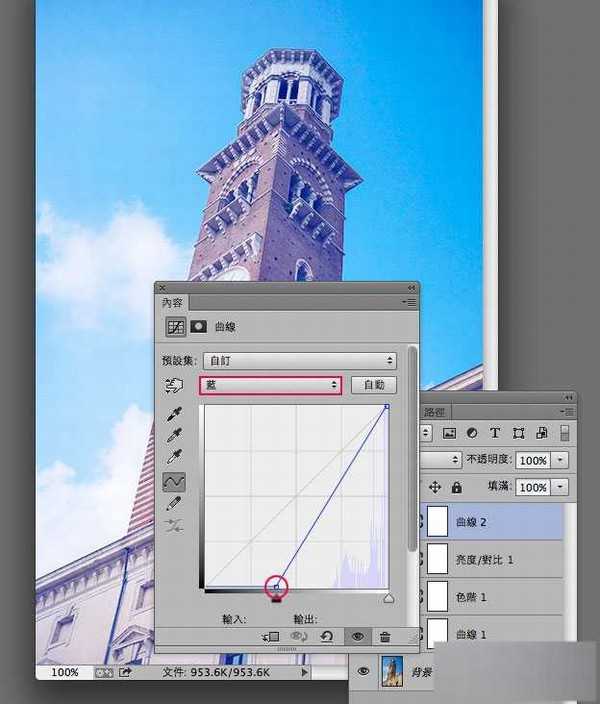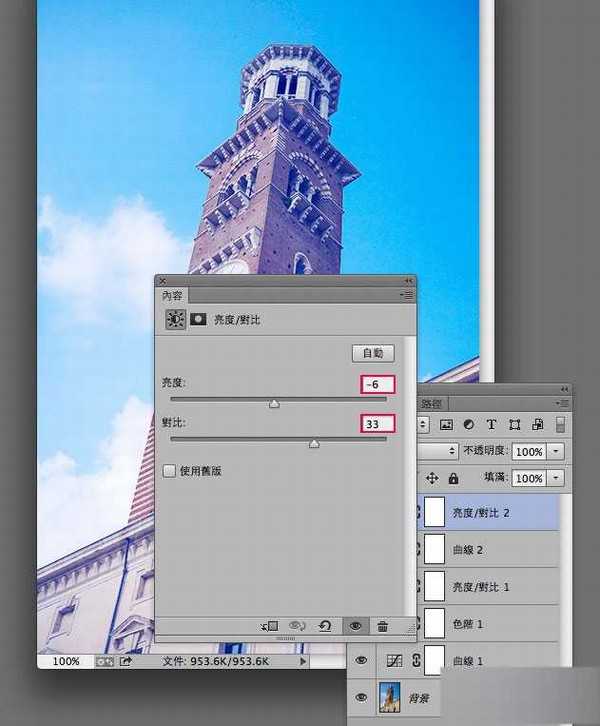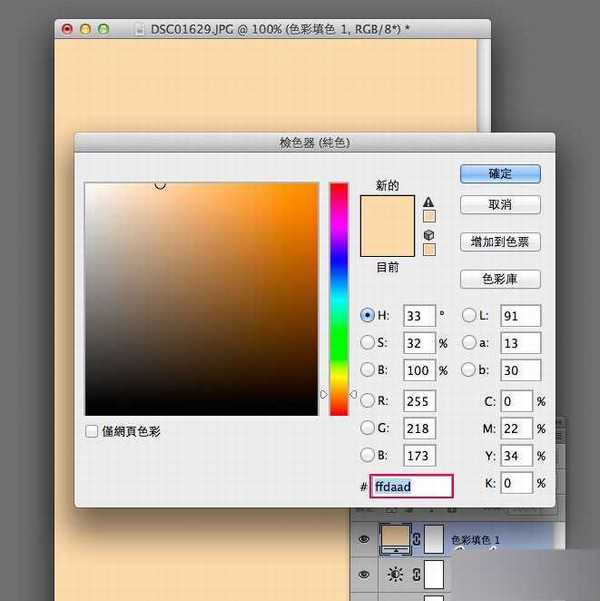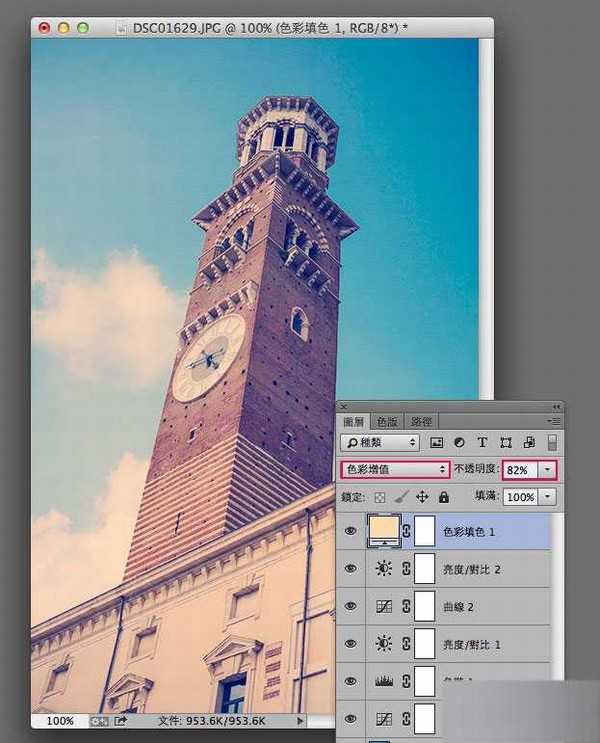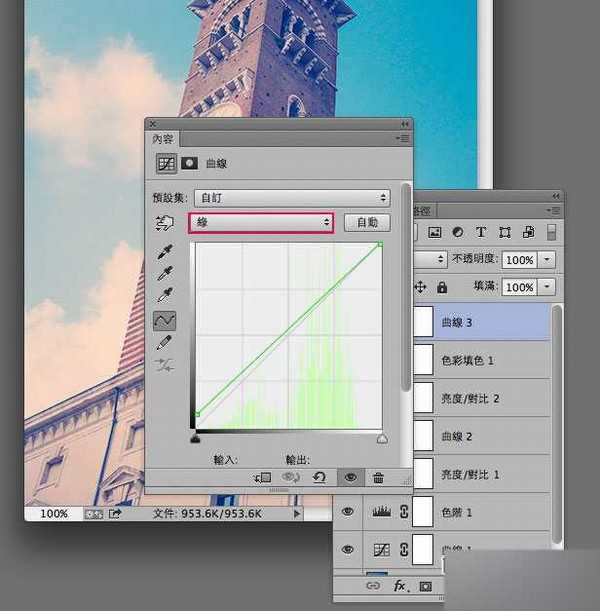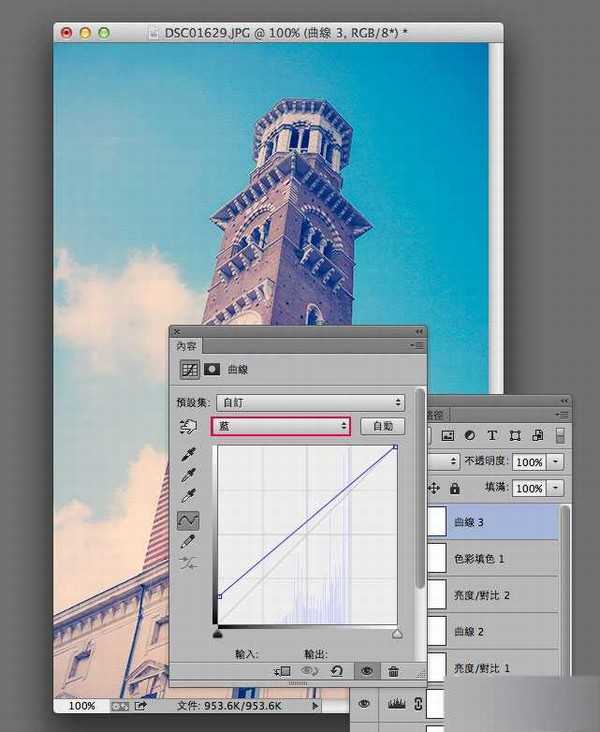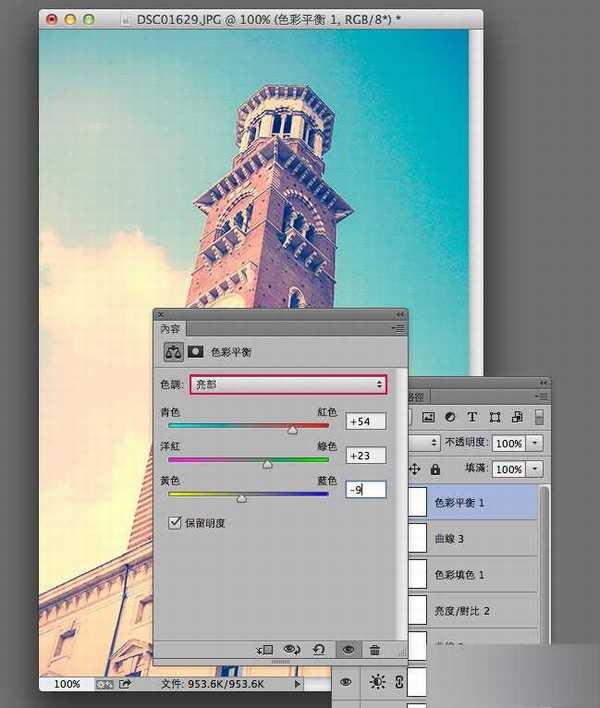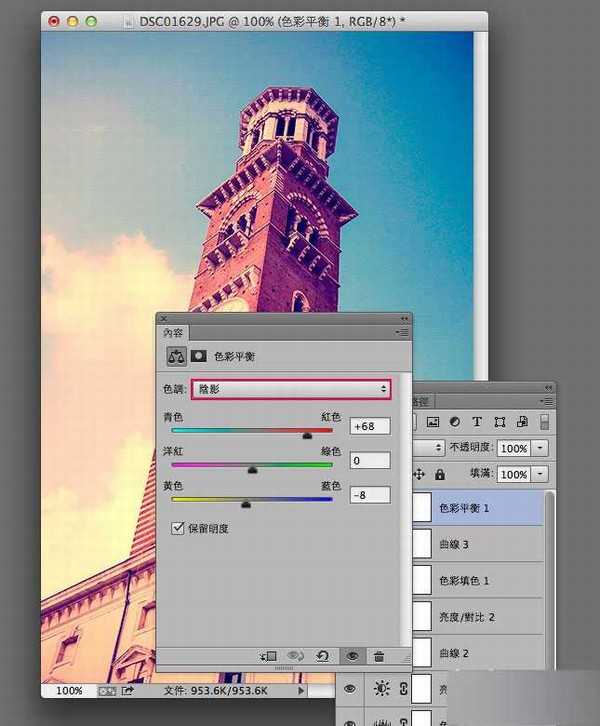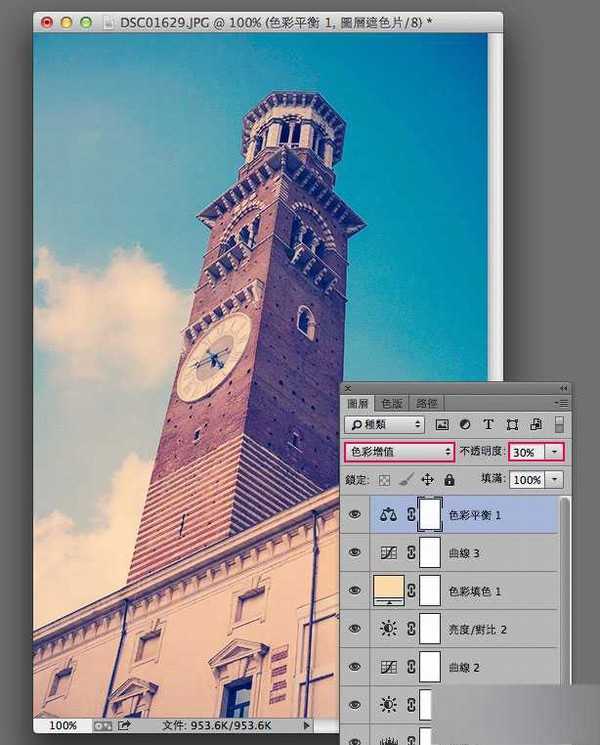复古风格照片的运用范围非常广,静物,风景,人物,建筑等都可以用这种方式来表现年代感和历史感。今天为大家推荐一个PS调出年代感和历史感的复古风格照片,挺实用的教程,感兴趣的朋友可以过来学习一下,我们先来看看原图和最终的效果图对比吧:
步骤1
新增一個曲線調整圖層,並將色版切到綠,再將暗部的控制點向上拉。
步骤2
接著再將色版切到藍,一樣也是將暗部的控制點向上拉。
步骤3
再新增一個色階調整圖層,分別將亮面與中間調的控制點向左拉。
步骤4
新增一個亮度對比調整圖層,將對比加大。
步骤5
再新增一個曲線調整圖層,將綠色版暗面的控制點向右拉。
步骤6
再切到藍色版,將暗面的控制點向右拉。
步骤7
再新增一個亮度對比調整圖層,分別將亮度降一點,與把對比加大。
步骤8
新增一個純色調整圖層,並填入米黃色。
步骤9
將圖層混合模式設為色彩增值,並調整一下不透明度,這時畫面就會帶點微黃。
步骤10
再新增一個曲線調整圖層,切到綠色板,將暗面控制點向上拉。
步骤11
再切到藍色板,一樣的將暗面控制點向上拉。
步骤12
最後再新增一個色彩平衡調整圖層,在亮部的地方,分別的加入紅與黃。
步骤13
再切到陰影選項,也是一樣加入紅與黃。
步骤14
再把圖層混合模式設為色彩增值,並調整不透明度。
步骤15
鏘~鏘~完成! 是不是很有懷舊的底片fu呀!當作好這一個後,以後只要把這些調整圖層,直接拖拉過去就行啦!最後再調整一下設定值,就能套用到各種主題的照片上啦! 原圖和效果:
以上就是PS调出年代感和历史感的复古风格照片教程,大家快快来学习吧!
华山资源网 Design By www.eoogi.com
广告合作:本站广告合作请联系QQ:858582 申请时备注:广告合作(否则不回)
免责声明:本站资源来自互联网收集,仅供用于学习和交流,请遵循相关法律法规,本站一切资源不代表本站立场,如有侵权、后门、不妥请联系本站删除!
免责声明:本站资源来自互联网收集,仅供用于学习和交流,请遵循相关法律法规,本站一切资源不代表本站立场,如有侵权、后门、不妥请联系本站删除!
华山资源网 Design By www.eoogi.com
暂无评论...
RTX 5090要首发 性能要翻倍!三星展示GDDR7显存
三星在GTC上展示了专为下一代游戏GPU设计的GDDR7内存。
首次推出的GDDR7内存模块密度为16GB,每个模块容量为2GB。其速度预设为32 Gbps(PAM3),但也可以降至28 Gbps,以提高产量和初始阶段的整体性能和成本效益。
据三星表示,GDDR7内存的能效将提高20%,同时工作电压仅为1.1V,低于标准的1.2V。通过采用更新的封装材料和优化的电路设计,使得在高速运行时的发热量降低,GDDR7的热阻比GDDR6降低了70%。
更新日志
2025年01月11日
2025年01月11日
- 小骆驼-《草原狼2(蓝光CD)》[原抓WAV+CUE]
- 群星《欢迎来到我身边 电影原声专辑》[320K/MP3][105.02MB]
- 群星《欢迎来到我身边 电影原声专辑》[FLAC/分轨][480.9MB]
- 雷婷《梦里蓝天HQⅡ》 2023头版限量编号低速原抓[WAV+CUE][463M]
- 群星《2024好听新歌42》AI调整音效【WAV分轨】
- 王思雨-《思念陪着鸿雁飞》WAV
- 王思雨《喜马拉雅HQ》头版限量编号[WAV+CUE]
- 李健《无时无刻》[WAV+CUE][590M]
- 陈奕迅《酝酿》[WAV分轨][502M]
- 卓依婷《化蝶》2CD[WAV+CUE][1.1G]
- 群星《吉他王(黑胶CD)》[WAV+CUE]
- 齐秦《穿乐(穿越)》[WAV+CUE]
- 发烧珍品《数位CD音响测试-动向效果(九)》【WAV+CUE】
- 邝美云《邝美云精装歌集》[DSF][1.6G]
- 吕方《爱一回伤一回》[WAV+CUE][454M]